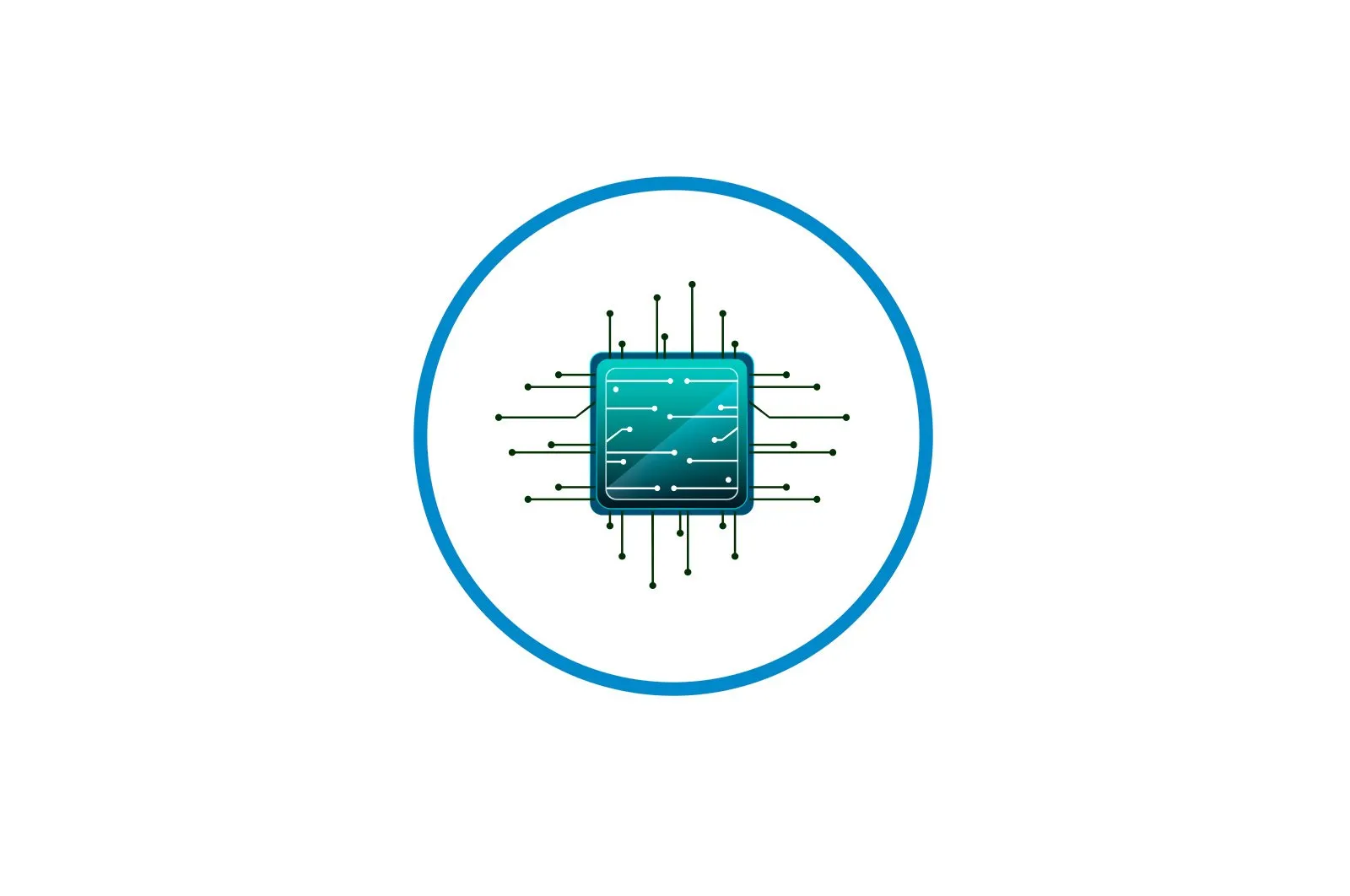
Kingston SSD menejeri SSD-ni ko’rmaydi haqida malumot
Kingston-ning shaxsiy SSD-lariga ulanish uchun maxsus yordamchi dastur xizmatga yaroqliligini, sog’lig’ini va diskdan foydalanishning turli jihatlarini nazorat qiladi. Bugun biz Kingston SSD menejeri nima uchun SSD-ni ko’rmaydi va bu vaziyatdan qanday chiqish kerakligini aytib o’tamiz.
Kingston SSD menejeri sizning SSD-ni ko’ra olmaydi
Menejer dasturi kompyuteringizda SSD mavjudligini avtomatik ravishda aniqlab berishi kerak. Shuning uchun, tizimning normal ishlash rejimida Kingston SSD-ni ulashdan boshqa hech qanday choralar ko’rilmasligi kerak.
Lea tambien:
SSD-ni kompyuteringizga yoki noutbukga ulang
SSD-ni PCI Express x4 SSD uyasiga ulash
M.2 SSD-ni qanday ulash mumkin
Agar Kingston SSD menejeri yangi ulangan diskni aniqlamasa yoki uni ishga tushirishda biron bir qurilmani ko’rmasa, unda ba’zi bir ishlamay qolishlar yoki undan ham yomoni bor.
Ammo umidingizni yo’qotmang. Agar operatsion tizim o’zi SSD-ni aniqlay olsa, bu unchalik yomon emas. Maxsus dasturiy ta’minot SSD-ni aniqlay olmasligi sababi tushunilishi kerak bo’lgan narsa. Nosozlik sabablarini BIOS-da yoki Windows-da, xususan, qurilma va kompyuter o’rtasidagi ulanish sozlamalarida, shuningdek, ishlamay qolishi mumkin bo’lgan qurilmaning o’zida qidirishimiz kerak.
Sabab 1: Noto’g’ri BIOS sozlamalari
Kingston SSD Manager qurilmalarini to’g’ridan-to’g’ri faol ravishda aniqlashning hojati yo’qligiga qaramay, ishlab chiquvchilar ushbu tizim talabini qo’ydilar — BIOS-da AHCI rejimi yoqilgan. Bu shuni anglatadiki, eskirgan ulanish protokollaridan foydalangan holda aloqa qo’llab-quvvatlanmaydi va agar ilgari ko’proq arxaik disklardan foydalansangiz, ehtimol sizda tegishli konfiguratsiya mavjud. Buni o’zgartirish uchun BIOS-ga kiring va quyidagi amallarni bajaring:
Shuningdek o’qing: kompyuteringizning BIOS-ga qanday kirish kerak
- Yorliqqa o’ting «Kengaytirilgan»va keyin ajratilgan maydonni harakatlantiring «Bort qurilmalarini sozlash» va tugmasini bosing «Kirish»..
- Chiziqni toping «Nazoratchi rejimi»va agar Kingston SSD Manager tizim talablarida ko’rsatilganidan boshqacha rejim mavjud bo’lsa, masalan, «SDI»Muammoning manbai aniqlandi. Ushbu parametrni quyidagicha o’rnating «AHCI»..
- Tugmani bosing. «F10»chiqishni boshlash va kiritilgan o’zgarishlarni saqlash uchun tugmasini bosing «OK».
Ulanish turini tarjima qilish, dasturiy ta’minot diskni ko’rishi va u bilan aloqani boshlashi uchun etarli bo’lishi kerak, agar muammo bo’lsa. BIOS-dagi maxsus va hatto umumiy sozlamalarning joylashuvi qo’llanmada tasvirlanganidan farq qilishi mumkinligini unutmang. Agar satr nomlarini topa olmasangiz, eng yaqinini toping yoki quyidagi havolada boshqa ko’rsatmalardan foydalaning.
Lea tambien:
BIOS-da AHCI rejimini yoqish
BIOS-da AHCI rejimi nima?
2-sabab: yolg’on impuls
Agar muammo rivojlangan xost tekshiruvi interfeysi rejimi yoqilganda (yoki SSD PCI Express yoki M.2 interfeysi orqali ulangan bo’lsa) yuzaga kelsa, muammo SATA protokollarining xususiyatlariga bog’liq bo’lmasligi mumkin. Afsuski, bozorda o’zlarini Kingston disklari kabi ko’rsatadigan, ammo aslida Transcend mahsuloti yoki umuman noma’lum va ishonchsiz kompaniyalar tomonidan ishlab chiqarilgan ko’plab soxta narsalar mavjud.
Haqiqiy Kingston diskini soxta diskdan farqlash uchun siz bir qator belgilarni tekshirishingiz kerak:
- Original Kingston qadoqlash muhrlangan va uni oddiygina ochib bo’lmaydi. Soxta plastik qopqoqni perchinlar singari ushlab turadi.
- Kartondan tayyorlangan asl nusxada kontrafaktga qaraganda ko’proq ma’lumot va matnlar mavjud.
- Zaxira nusxasining orqa qismidagi ma’lumotlarning taqdimot tuzilishi soxtalashtirishdan butunlay farq qiladi.
- Asl SSD-da soxta qadoqdagi bepul braxet mavjud.
- Haqiqiy diskda ikki qatorli o’rnatish rozetkalari mavjud, soxta ikkinchisiga ega emas, SATA ulagichining o’zi chuqurroq lehimlangan va uning yonida g’alati stikerlar bo’lishi mumkin.
- Asl birlik nurda pushti va qizil ranglarga ega.
- Tovar diskida paydo bo’ladi «Qurilma ma’muri». keraksiz qo’shimchalar yo’q va masalan, soxta ismda qo’shimcha bo’lishi mumkin «USB qurilmasi»..
- Haqiqiy Kingston SSD xususiy dasturiy ta’minotda to’g’ri ko’rsatiladi, nusxa ko’chirilgan SSD esa dastur tomonidan butunlay e’tibordan chetda qoladi, bu bizning muammoimiz.
Soxta qurilmada rang o’zgarishi yo’q:
Asl va soxta qurilma o’rtasidagi yuqoridagi farqlarni birlashtirib, siz qaysi SSD borligini, Kingston yoki yo’qligini aniqlay olasiz, agar soxta diskning kamida ikkita xususiyati sizning qurilmangizga tegishli bo’lsa. Va Kingston SSD menejeri SSD-ni ko’rmasligi sababi. Biroq, ishlab chiqarishdagi nuqsonni istisno qilmang va agar jihoz hali ham brendning barcha xususiyatlariga ega bo’lsa, lekin to’liq ishlamasa, bu ishlab chiqaruvchining kafolati uchun texnik yordamga murojaat qilish uchun sababdir.
Sabab 3: diskda nuqson
Agar ilgari SSD Kingston dasturi tomonidan muvaffaqiyatli aniqlangan bo’lsa va muammo to’satdan yuzaga kelmasa va / yoki shunchaki ulanmagan qurilmada emas, balki faqat bir muncha vaqt o’tganidan keyin aniq bo’lsa, unda apparat qismida nosozlik bo’lishi mumkin qurilma. Qattiq holatdagi drayvlar ushbu darajadagi evolyutsiyaning mutlaq ishonchliligi va uzoq umr ko’rish darajasida emas. Oldingi versiyalari singari, qattiq disklar ham operatsion nomuvofiqliklarga moyil, ayniqsa noto’g’ri ishlatilganda yoki stressli va dushmanlik sharoitida.
Uyda dasturiy ta’minot bilan hal qilinishi mumkin bo’lgan jihozni tibbiy tekshiruvdan o’tkazish va zarur bo’lgan barcha xatolarni tuzatish muhimdir. SSD-ni qattiq disk sifatida ishlatilgan bo’lsa yoki formatlangan, birlashtirilgan bo’lsa, almashtirish fayli mavjud bo’lsa va undan foydalanish usulini o’zgartirish oqilona bo’lsa. Buning uchun har bir maqola uchun aniq materialni o’qib chiqishingizni tavsiya qilamiz.
Ko’proq o’qish:
SSD ishlashini tekshirish
SSD-da xatoliklarni tekshirish
SSD formatlanishi mumkinmi?
SSD-ning ishlash muddati qancha?
Windows 7 / Windows 10 da ishlash uchun SSD-ni sozlang
Windows 7 / Windows 10 da SSD birlashishini o’chirib qo’ying
Taqdim etilgan materialni o’rganish orqali siz qurilmadagi xatolarni tashxislash va tuzatish, tizim va SSD o’rtasidagi o’zaro ta’sirni yaxshiroq sozlash, qaysi xizmatlarni tark etish yaxshiroq va aksincha o’chirib qo’yish kerakligini bilib olasiz. Bundan tashqari, qaysi tizim fayllari SSD-da va qaysi biri qattiq diskda bo’lishi kerakligini tushunish muhimdir.
Yuqoridagi materialda biz Kingston SSD menejeri nima uchun diskni ko’rmasligini tushuntirdik. Buning sababi quyi tizimdagi noto’g’ri konfiguratsiya, keyingi SSD-disk yoki buzilish yoki ishlab chiqarishdagi nuqson bo’lishi mumkin. Agar yuqorida tavsiflangan chora-tadbirlar etarli bo’lmasa va birlik hali ham tegishli dastur uchun ko’rinmasa, uni faqat texnik xizmatga etkazish qoladi. U erda aniq tashxis qo’yiladi va ta’mirlanadi yoki kafolat ostida o’zgartiriladi.
Lea tambien:
Nima uchun kompyuter SSD-ni ko’ra olmaydi
Agar BIOS SSD-ni ko’rmasa nima qilish kerak
Muammoni hal qilishda sizga yordam bera olganimizdan xursandmiz.
Bizning mutaxassislarimiz imkon qadar tezroq javob berishga harakat qilishadi.
Ushbu maqola sizga yordam berdimi?
Ko’rsatmalar, Texnologiyalar
Kingston SSD menejeri SSD-ni ko’rmaydi